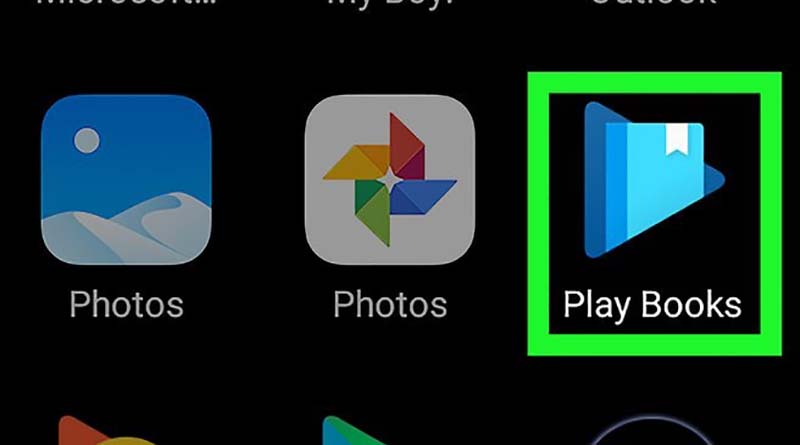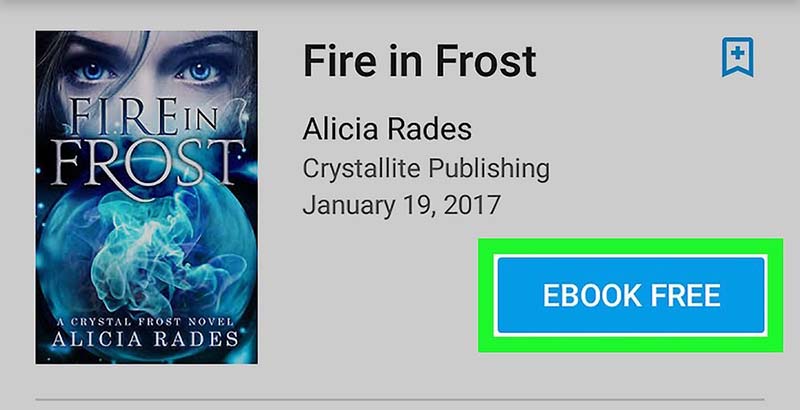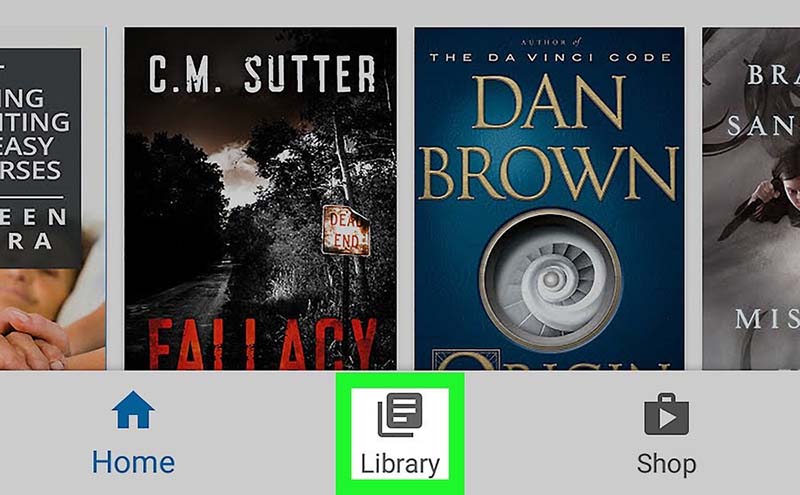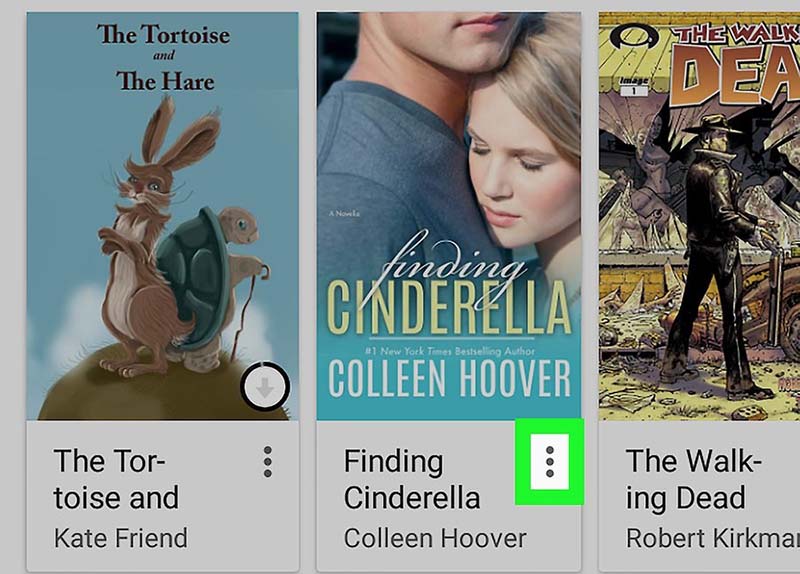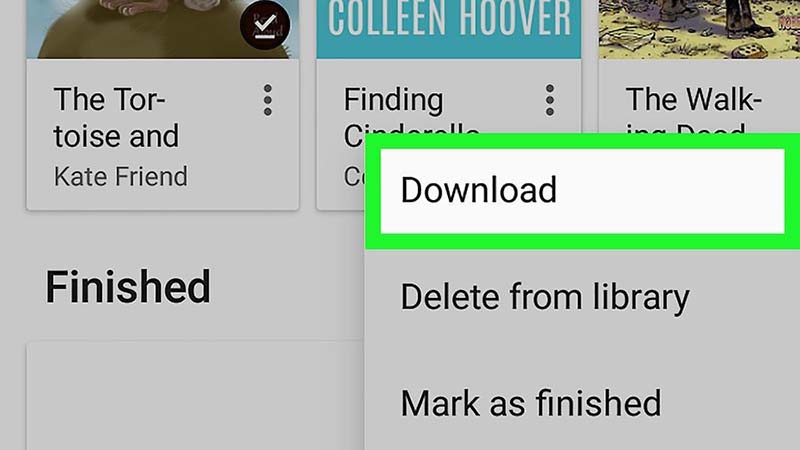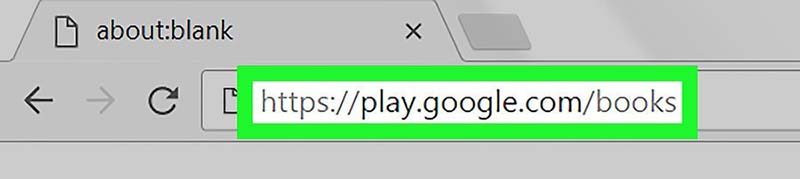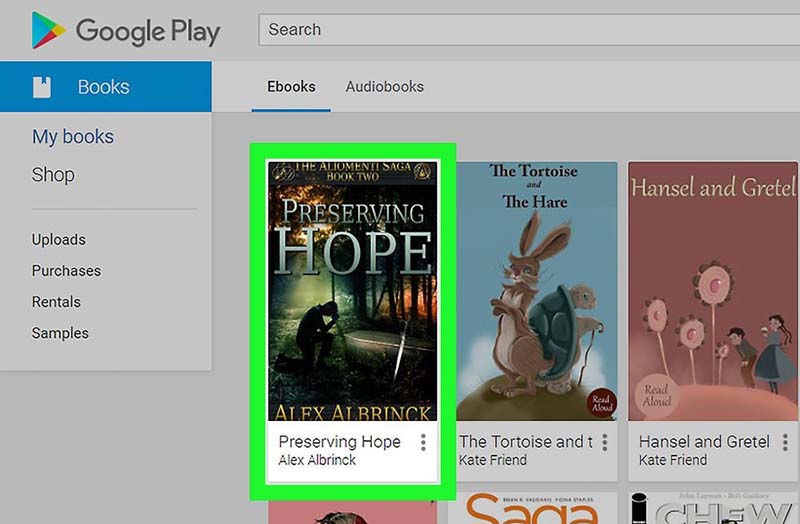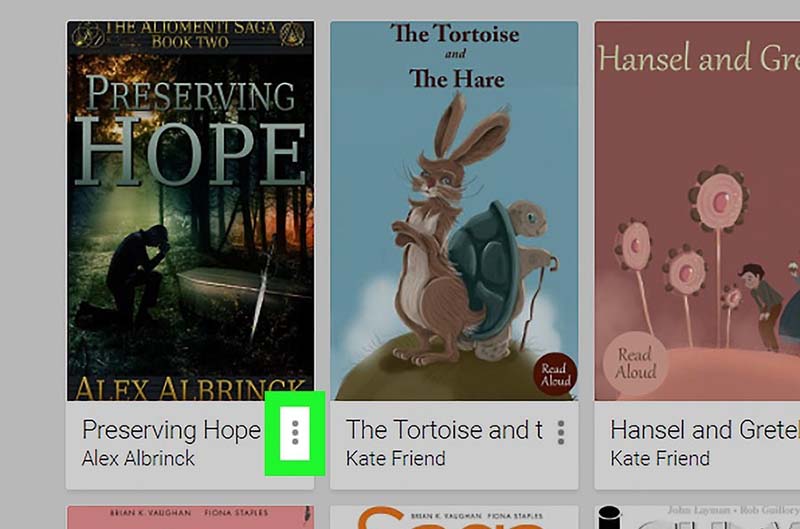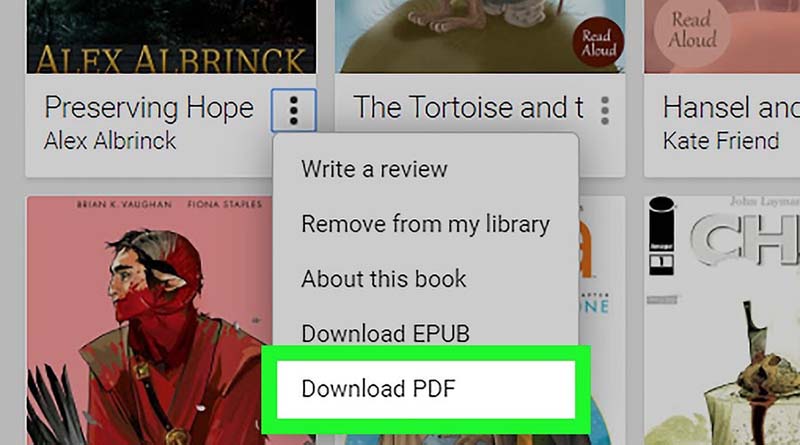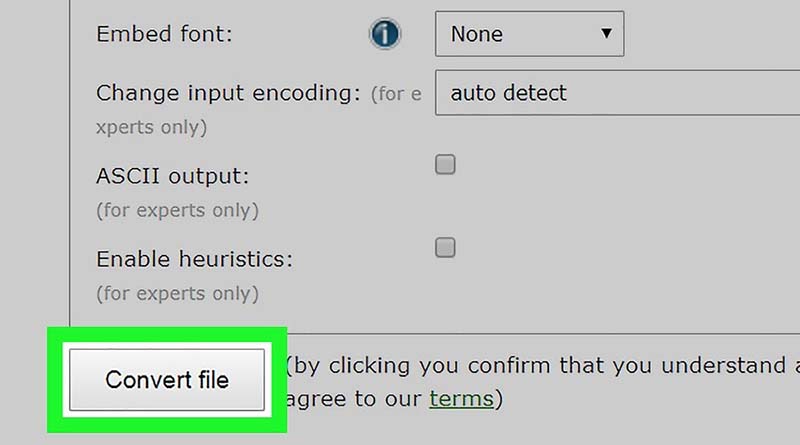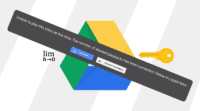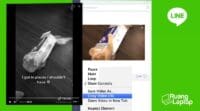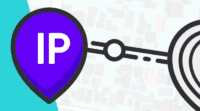Cara Download Buku di Google Books
Kamu hobi membaca tapi belum tahu cara download buku di Google Books? Google Books mempermudah kamu untuk mendownload buku dalam format PDF. Jika kamu sering baca-baca buku di Google Docs, Google Books ini bisa dibaca tanpa menggunakan jaringan internet atau offline.
Goolge menyediakan layanan mesin pencari buku yang dinamakan Google Books. Dengan mesin pencari buku ini, kamu bisa melihat cuplikan isi buku, pengarang, jumlah halaman, tahun terbitan, dan jika tertarik kamu bisa membelinya.
Buku yang dibeli, bisa didownload langsung dari pustaka atau library Google Play Books. Untuk itu, kamu bisa melakukannya di komputer desktop via situs Google Play Books, atau menggunakan aplikasi Google Play Books di smartphone Android atau iPhone.
Berikut ini langkah-langkah mendownload buku di Google Books.
Di Perangkat Android
Berikut tahapan download buku google books di Android:
- Buka aplikasi Google Play Books: Pada kotak putih, Ketuklah ikon Google Play Books yang berwarna biru berbentuk segitiga. Jika kamu berhasil masuk, Google Play Books membuka halaman utama.

- Tambahkan buku ke pustaka kamu: Apabila kamu belum mempunyai buku di pustaka, belilah minimal satu buku sebelum kamu bisa mengunduhnya. Caranya: pilih salah satu gambar judul buku yang ada atau masukkan kata kunci, nama pengarang, atau judul buku di kotak pencarian.

- Ketuk Library: Yaitu menampilkan daftar berisi buku-buku yang diunduh. Tap ini terdapat di bagian bawah layar.

- Mencari buku yang ingin kamu unduh: Telusurilah pustaka untuk mencari buku bacaan yang ingin diunduh ke perangkat Android.
- Ketuk menu toggle yang berada di pojok kanan bawah ikon buku: Sebuah menu pop up akan keluar setelah kamu mengetuk menu toggle.

- Pilih Download: Selanjutnya, buku yang dipilih akan diunduh ke perangkat Android. Sekarang bukunya bisa kamu baca kapan saja, walaupun tidak terhubung dengan koneksi internet.

Di Komputer Desktop atau Laptop
Berikut tahapan download buku google books di PC atau Laptop:
- Buka situs Google Play Books: Jalankan peramban (browser) web di komputer dan kunjungi https://play.google.com/books. Jika kamu telah masuk (login), maka daftar buku yang kamu miliki di Google Play akan dibuka.

- Belilah buku jika dibutuhkan: Jika pustaka Google Play Books milik kamu tidak ada satu pun buku, maka belilah buku yang diinginkan sebelum kamu bisa mengunduhnya.

- Carilah bukunya: Kamu bisa mencari buku yang kamu inginkan disini. Caranya: masukkan kata kunci, nama pengarang, atau judul buku, di kotak pencarian pada bagian atas jendela. Lalu Klik bukunya.

- Klik menu toggle di pojok kanan bawah ikon buku: Setelah itu kamu akan menemukan drop down.

- Unduh bukunya: Di dropdown menu kamu bisa Klik Download EPUB atau Download PDF. Pilih salah satu opsi tersebut untuk mengunduh buku dalam format ACSM.

- Konversikan ke PDF: Agar bisa dibaca, konversikan berkas ACSM ke PDF. Karena berkas yang diunduh sebelumnya dalam ACSM, walaupun kamu telah memilih opsi PDF dan EPUB.

Nah, bagaimana cara download buku di Google Books? Membuat kegiatan membaca buku kamu menjadi mudah bukan? Namun untuk perhatikan, ketika download buku di smartphone Android, kamu tetap harus memasang Google Play Books agar bukunya bisa dibuka walaupun kamu tidak terhubung ke internet. Silakan mencoba ya!